Excel表格打印出来没有网格线怎么办?Excel表格打印没有表格线解决方法
通过Excel表格打印,我们可以在实际操作中更好地利用和展示电子数据,提高工作效率和效果,并满足不同场景下的数据需求和交流方式。我们在打印Excel表格时,如果出现了表格
通过Excel表格打印,我们可以在实际操作中更好地利用和展示电子数据,提高工作效率和效果,并满足不同场景下的数据需求和交流方式。我们在打印Excel表格时,如果出现了表格打印出来没有网格线的情况,那么在Excel的打印设置页面中打开“页面设置”选项,然后在工作表页面中找到并勾选“网格线”选项,点击“确定”就可以解决了。【更多精品素材欢迎前往办公之家下载】
具体操作如下:
1、我们在电脑中右键单击一个需要编辑的表格文档,然后在菜单列表中点击“打开方式”选项,再在子菜单列表中点击选择“Excel”选项。
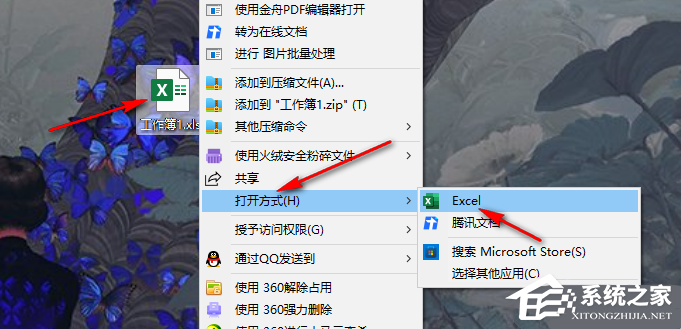
2、进入Excel页面之后,我们先完成表格编辑,然后点击打开页面左上角的“文件”选项。
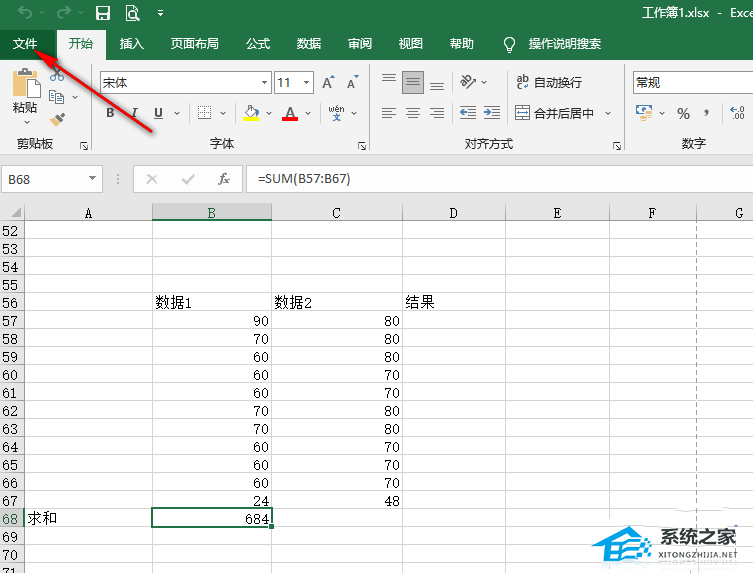
3、进入“文件”页面之13. 长路漫漫,我会陪你走过荣华,你会伴我闯过困惑;你在我安,你拥我暖,我陪你走过的路,最后是我们甜蜜的延续;如果结婚了,愿你每天有说有笑,死生契阔,与子成说;执子之手,与子偕老。后,我们在该页面的左侧列表中点击打开“打印”选项。
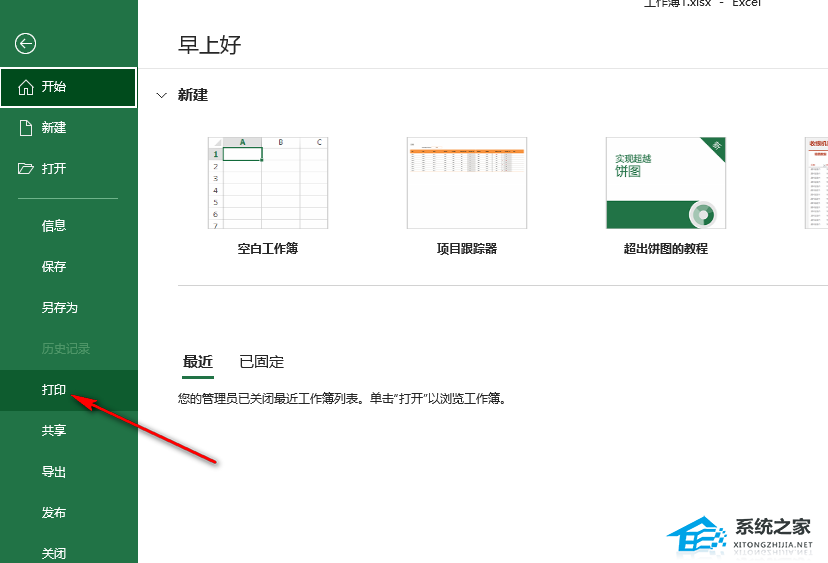
4、在“打印”页面中,我们找到并点击打开“页面设置”选项。
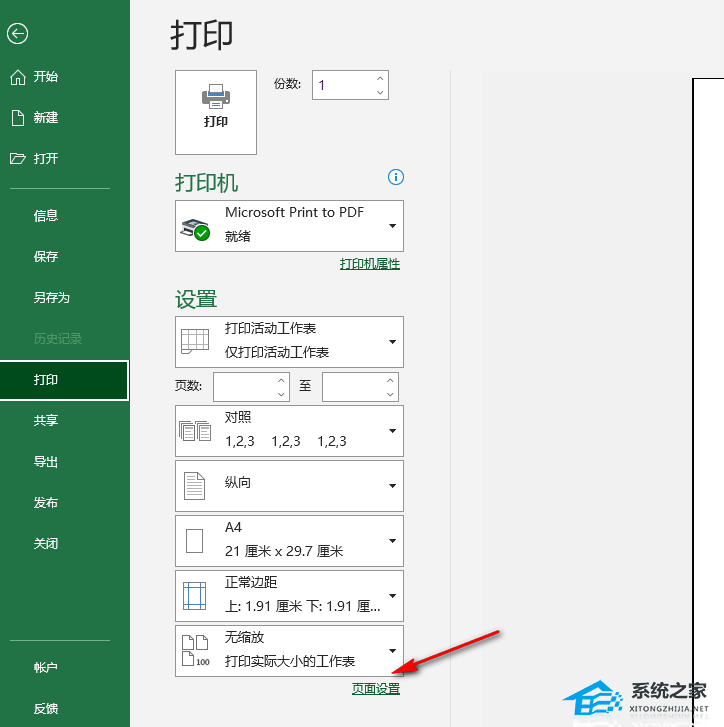
5、进入页面设置页面之后,我们先打开“工作表”选项,然后勾选“网格线”选项,最后点击“确定”选项即可。
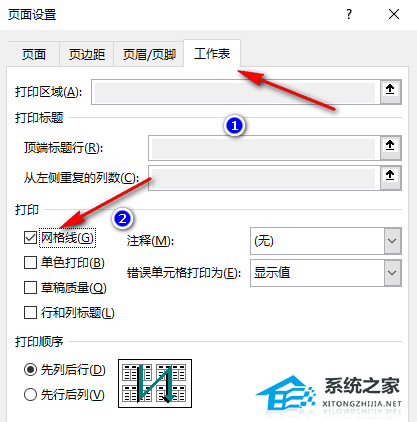
以上就是系统之家小编为你带来的关于“Excel表格打印没有表格线解决方法”的全部内容了,希望可以解决你的问题,感谢您的阅读,更多精彩内容请关注系统之家官网。
















